运用PS滤镜、历史画笔等打造高质感的人物照片
作者 佚名 来源 enet硅谷动力 发布时间 2009-12-28
6.选择菜单:滤镜 > 锐化 > USM锐化参数自己把握

7.点通道面版选中蓝色通道,然后选择菜单:图像 > 应用图像,设置如下图
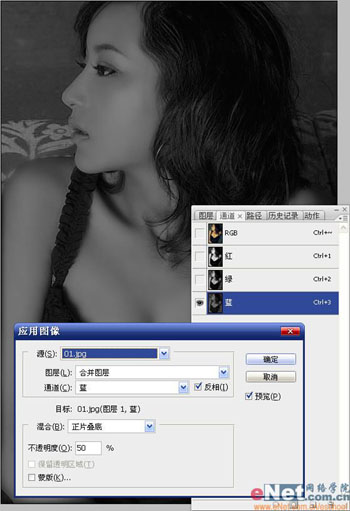
8.选中绿色通道,然后选择菜单:图像 > 应用图像,设置如下图
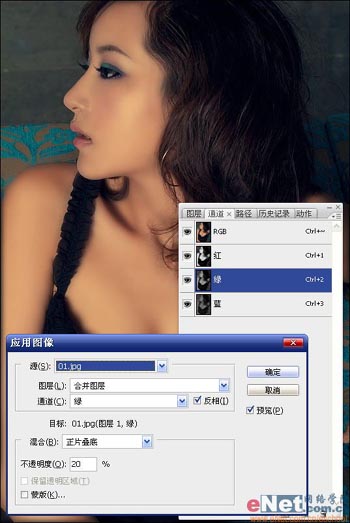
9.回到图层面版,新建调整图层选择色阶参数设置如下图
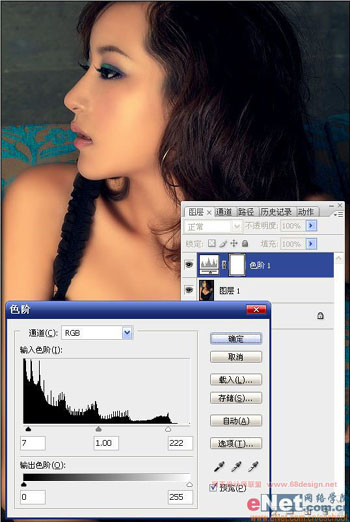
10.新建调整图层选择可选颜色,黄色设置如图所示
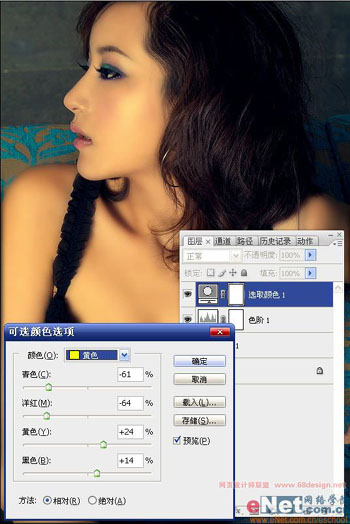
11.选择菜单: 滤镜 > 锐化 > 锐化边缘 完成最终效果

| 上一页12 |